図で確認しながら尺度変更するには、3 回のクリックが必要です。最初のクリックで基準点の位置が決まり、次の 2 回のクリックで尺度のベクトルが決まります。
Revit では、この 2 つのベクトルの長さの比から尺度が計算されます。たとえば、最初に 5 フィートのベクトルをスケッチし、次に 10 フィートのベクトルをスケッチしたとします。この場合の尺度は 2 です。その結果、要素は元のサイズの 2 倍になります。
- 次のいずれかの操作を実行します。
- 尺度変更する要素を選択し、[修正 | <要素>]タブ
 [修正]パネル
[修正]パネル 
 (尺度)をクリックします。
(尺度)をクリックします。 - [修正]タブ
 [修正]パネル
[修正]パネル 
 (尺度)をクリックし、尺度変更する要素を選択し、[Enter]を押します。
(尺度)をクリックし、尺度変更する要素を選択し、[Enter]を押します。
必ず、壁や線分など、サポートされている要素のみを選択してください。選択した中に、サポートされていない要素が 1 つ入っているだけでも、[尺度]ツールは利用できません。
- 尺度変更する要素を選択し、[修正 | <要素>]タブ
- オプション バーの[グラフィックス]を選択します。
- 作図領域の中で、クリックして基準点を設定します。
基準点とは、要素のサイズの変更元である点です。カーソルはさまざまな参照にスナップします。スナップ点を変更する場合は、[Tab]を押します。
- カーソルを移動して最初のベクトルを定義します。
- クリックして長さを設定します。
- 再度カーソルを移動して 2 番目のベクトルを定義します。 ヒント: 各ベクトルの長さを入力するときはリスニング寸法を使用できます。
- クリックして点を設定します。
ベクトル 1 の両端がベクトル 2 の両端に一致するように、選択した要素の尺度が変更されます。
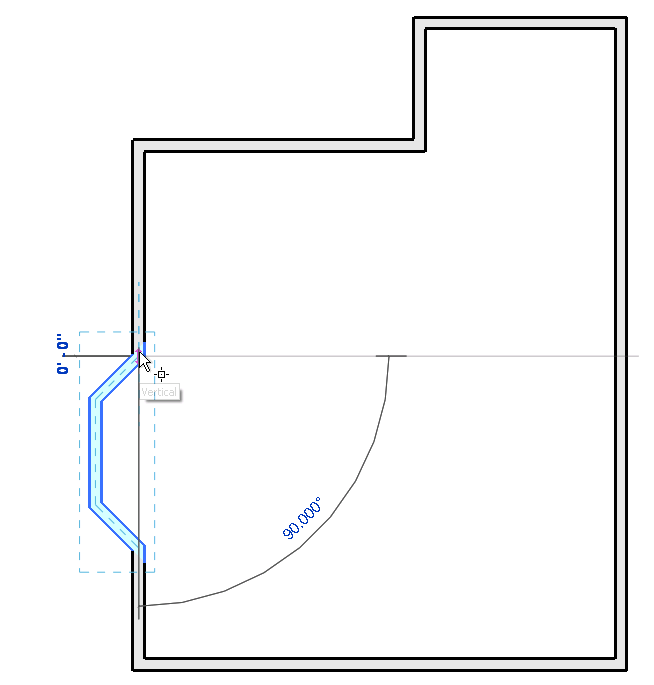
1 番目の尺度ベクトルを定義する
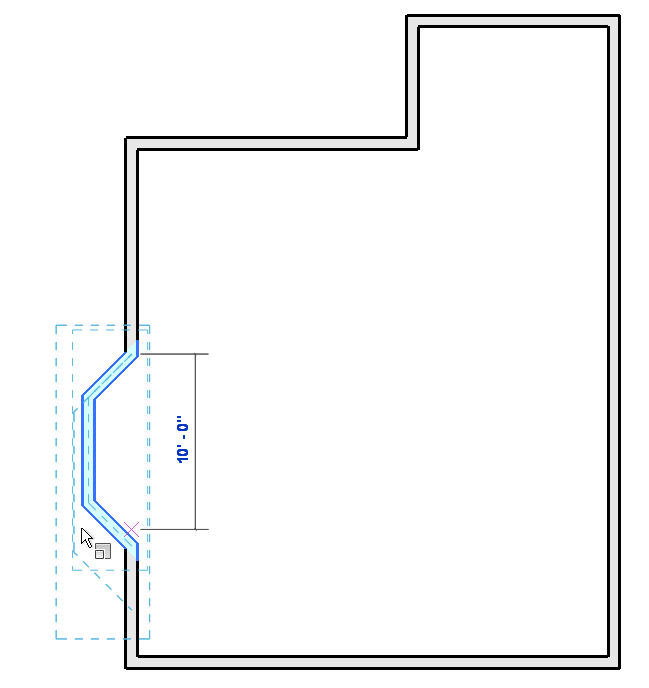
2 番目の尺度ベクトルを定義する
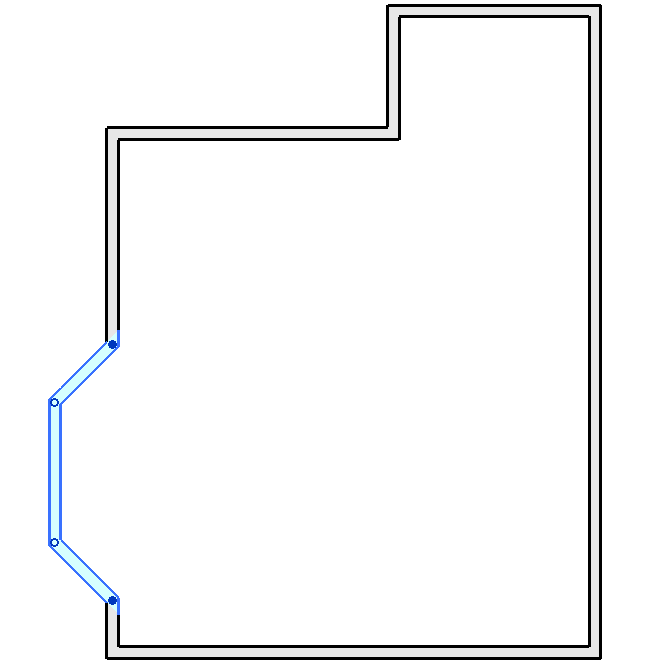
尺度変更された要素